
-
Contents
-
Table of Contents
-
Bookmarks
Quick Links
RANGEVISION
Setup and calibration
SPECTRUM
Related Manuals for Rangevision SPECTRUM
Summary of Contents for Rangevision SPECTRUM
-
Page 1
RANGEVISION Setup and calibration SPECTRUM… -
Page 2: Table Of Contents
Contents Contents Introduction Technical specifications 3D resolution System requirements Preparing for work Package contents Installing software and drivers Setting up your computer for work with the scanner Connecting projector Configuring computer parameters Scanner Assembly Scanner setup ScanCenter NG launch Select scanning zone Calibration field parameters Placing the calibration plate Initial setup of cameras and lenses Checking camera arrangement Finding a working distance Adjustment of the projector focus Bringing the cameras together Final calibration of the cameras Calibrating the scanner Calibration plate Full calibration Fast calibration (orientation) Focus assessment during calibration…
-
Page 3: Introduction
Introduction Thank you for choosing RаngeVisiоn Spectrum! Please read this manual before using RangeVision 3D scanner. Here are described the procedures for preparing the scanner, installing the required drivers, calibration procedure, scanning procedure, and tips for acquiring high-quality three-dimensional object model. Information may be amended from time to time. These changes will be inserted into the new versions of the manual, or in the additional documents and publications.
-
Page 4: Technical Specifications
Technical specifications Scanning zone Scanning Area (WxHxD) (mm) 520*400*400 320*250*220 120*90*100 3D point accuracy 0.12 mm 0.06 mm 0.04 mm Model Spectrum Resolution of cameras 3 Mpix Diagonal of the matrix 1/2” Texture scanning 3D resolution Scanning zone 3D resolution 0.25 mm 0.15 mm 0.06 mm Operation distance 1.05 m 0.6 m 0.3 m System requirements operating system — Windows 7/8/10 64bit, ● ● processor — Intel Core i3/i5 1.8 GHz and better, ● graphics card with HDMI output, ● RAM — Not less than 8 GB, 3 USB-ports.
-
Page 5: Preparing For Work
Preparing for work Package contents RаngeVisiоn 3D scanner is supplied in a protected road hard case. Camera tripod is placed in a separate bag. The scanner is equipped with three scanning areas. Scanning area is a calibration plate and stand for the calibration plate.
-
Page 6
№ Name qty. Scanning module: Installation construction with projector Cable kit for connection to a PC (2 USB + HDMI) Machine vision camera Tripod Calibration plate Kit of optics Stand for the calibration plate USB disk with the software License dongle Power Cord 5 m USB hub Hex key… -
Page 7: Installing Software And Drivers
Get the RаngeVisiоn software (equipped with the scanner) and run the installer — RаngeVisiоn SсаnCenter setup. Following the prompts, select the desired language, type and path for installation. After the files have been copied install drivers and graphics libraries, necessary for the correct operation of RangeVision 3D scanner. If you have access to the Internet RangeVision ScanCenter NG will automatically notify you when updates are available. You can check for updates manually by clicking About → Check for Updates.
-
Page 8: Setting Up Your Computer For Work With The Scanner
Setting up your computer for work with the scanner For the correct operation of Rаngevisiоn 3D scanner you will need to setup your computer. This procedure is performed once before the first use of the scanner . Connecting projector Turn on the projector and connect it to the HDMI-port of your video card. After connecting the projector, it should be displayed in the system. If the computer has several video outputs, define the one to be used. Right click on the desktop, select Screen resolution, 2. Make sure that the projector has been successfully recognized by the system and that both connected screens are displayed.
-
Page 9: Configuring Computer Parameters
Configuring computer parameters To avoid a recurrence of the problems during the scanner operation, you must turn off the screensaver and sleep mode. By clicking right mouse button on the desktop, select Personalize → Screensaver and turn off the screensaver, disable turning off the display and putting the computer in sleep mode.
-
Page 10: Scanner Assembly
Scanner Assembly 1. Mount the cameras on the scanning module. 2. Install the scanning module on tripod. 3. Connect the projector with HDMI cable. 4. Connect cameras with USB cables. 5. Connect power supply and turn on the projector. *old color variant with identical specifications is pictured…
-
Page 11: Scanner Setup
Scanner setup ScanCenter NG launch RangeVision ScanCenter If the scanner is not connected or drivers aren’t installed, an indication will appear on the Start Screen, as shown below: Check the connection of cables, power supply, and then click Update. If you are sure that…
-
Page 12: Select Scanning Zone
Selecting scanning zone After preparatory actions on setting up the computer, you should carry the scanner setting procedure. Select Configure scanner for a new area Calibration window on the Start screen and follow the instructions for each step. Before beginning the configuration, select the desired scan area (zone), depending on the object scanned.
-
Page 13: Calibration Field Parameters
Calibration field parameters Take the necessary calibration to configure the scanner to the selected scan area. Make sure that the scan area is included in the package of your scanner. The exact size and measurement temperature are written on the label on the reverse side of the calibration plate. Enter these values into the Configuration Wizard or select from the drop-down list of previously entered values. Placing the calibration plate To find a working distance place the calibration plate in front one of the cameras.
-
Page 14: Initial Setup Of Cameras And Lenses
Initial setup of cameras and lenses When you first set up the scanner, image from the cameras may not be in focus or can be too bright or too dark due to different external lighting conditions. Adjust camera lenses, so that the brightness is acceptable: without the red overexposed areas and not too dark. Lens adjustment is carried out by rotating the ring on the objective. Loosen (do not unscrew!) the retention screw and rotate the ring. Lens adjustment is carried out by the following elements: 1. The iris tuning ring 2. The iris ring retention screw 3. The focus tuning ring 4. The focus ring retention screw Do not completely remove the retaining screws of the lens rings, it is enough just to loosen them. After you finished tuning the lens, lock the adjustment rings with the screws provided.
-
Page 15: Checking Camera Arrangement
Checking camera arrangement Images from right and left cameras can be mismatched or flipped. Use the buttons present on this step to arrange them correctly. If this setup wizard step is not needed after completion, it can be turned off by checking Don’t show this step anymore box. It can be brought back by checking the Show the camera arrangement step in setup wizard box located in Settings → Software → Cameras menu. Finding a working distance The scanner has own working distance (distance to the object) for each scanning area. When you configure your scanner, this distance is determined by calibration plate.
-
Page 16: Adjustment Of The Projector Focus
Adjustment of the projector focus During the scanner operation the projector project structured light to the object — coded lines and stripes. To ensure that the lines are sharp, the projector must be focused on the working distance of the scanner. By switching the mode «Lines and Stripes», adjust the focus of the projector, so that the lines on the calibration plate were as sharp as possible. Check and if it’s necessary to adjust the projector focus.
-
Page 17: Bringing The Cameras Together
Bringing the cameras together For the work of the scanner it is necessary to point both cameras to the same position on the specified working distance. Install the calibration plate in front of the scanner on the found working distance (if you changed its position after the projector focusing procedure). Turn on the Cross light mode and aim the scanner to the calibration plate. It is not necessary to combine cross with marks on the plate at this stage, the focused projector should be projecting a cross on any surface, located at the working distance from the scanner.
-
Page 18: Final Calibration Of The Cameras
Final calibration of the cameras After the cameras are positioned align the projected cross with the central mark on the calibration plate and proceed. Before setting the exposure adjust the sharpness of the lenses: 1. Turn on «Black light» projector mode. 2. Set the minimal exposure value (1) using the slider. 3. Open the lens iris as much as possible without getting overexposure. 4. Adjust the lens sharpness. It is convenient to use camera view zoom by left-clicking the camera views to assess sharpness.
-
Page 19
Set the projector to the lines and stripes mode. Set the exposure for the cameras between 30 and 60 (less if the scanning object is dark and more if it is bright). By default the value is 49~50. Areas illuminated with red mean overexposed areas where the image is too bright. Configure lenses iris so that the lines on the calibration plate are as bright as possible, but without a significant amount of excessive light. Image brightness of both cameras must be the same! -
Page 20
If you are setting up for the ”S” FOV, it may be necessary to decrease the brightness of lines and stripes due to the close distance to object. Decrease the brightness value, as shown in the figure. Brightness value of lines is approximately 2 times greater than the brightness of the stripes. -
Page 21: Calibrating The Scanner
Calibrating the scanner You need to perform calibration in order to ensure the work of the scanner after the adjustment of lenses. Scanning software analyses the image of the plate, obtained from the cameras and compares it with the mathematical model, marked by the algorithm. There are 3 types of calibration: Full calibration, fast calibration (orientation) and Calibration of turntable (finding the table axis). Full calibration is used if: ● the lenses of the cameras need to be reconfigured (for example, if you change the scanning area), ● if you suspect that scanning accuracy got worse, ● after transporting the scanning complex. Orientation is used: if you suspect that the camera moved due to unreliable mounting, ● ● if you want to check the accuracy of performed calibration, ● before the work with the scanner (recommended). Calibration of rotary table is performed: in case of any change in the position of the rotary table to the scanner (when ● scanning on the rotary table). Calibration of rotary table is described in the Scanning on rotary table section.
-
Page 22
Calibration plate Calibration plate is a special plate with markers, the distance between which is measured with high accuracy. It is used for setting up a scanner and its calibration. For each scanning zone a separate calibration plate is used. There are three standard plates for Spectrum : L is the largest and S is the smallest. The approximate size of plates is specified in the Scanner setup section. For calibration of rotary table on the S scan area you should use the «axis evaluation» plate. In the picture below you can see different calibration plate examples. -
Page 23: Full Calibration
Full calibration Full calibration dialog box opens automatically after the Configuration wizard or manually from the menu Configuration → Full calibration. Calibration procedure: 1. In the dropdown list the previously selected (in Сonfiguration wizard) calibration plate size is chosen. Compare it to the actual calibration field, choose it from the list, if needed. Focal distance of the lenses is detected automatically, and is only allowed to change by technical support specialist when calibration problems occur. 2. In accordance with the text prompt and symbol image install the calibration plate in the desired position. The brightness of the images of calibration plate can be adjusted with exposure controller. You should not allow very dark images or images with excessive brightness areas. Press the Capture button. Original plate position — the position at the working distance from the scanner (marking on the view from cameras matches the markers on the plate), the cross is projected on the central marker.
-
Page 24
In case if not all marks are found on the image, you will also see the error message. It may mean the following: ● not all markers are visible on one of the snapshots, not all markers are lit by the projector, ●… -
Page 25
Some advice on calibration: do not change the distance from the center of the plate to the scanner when ● turning the plate. The exception are only snapshots in positions 10 and 11, ● do not rotate the plate at a very high angle. Ensure that all marks on the plate are visible from both cameras, when you turn the table, ● be careful with calibration plates! It is not permitted to contaminate or perform any mechanical damage to the surface with the marks. After the use store the plates in designated case, before the calibration procedure ensure that cameras and cables are secure in ● the designated position. -
Page 26: Fast Calibration (Orientation)
Fast calibration (orientation) The orientation can be started from the Calibration window on the Start screen. ● place the calibration plate at the working distance to the scanner (the first calibration position), press the Capture button, ● ● next, following the steps, make two more shots, ● after this the accuracy of orientation will be shown. It should be approximately equal to the accuracy value of the last calibration.
-
Page 27: Focus Assessment During Calibration
Focus assessment during calibration While performing the calibration steps it is important to not deviate too much from the working distance in order to keep the calibration field in focus. The focus assessment option can help with this task. It is located in the Hardware settings →…
-
Page 28
Waste Electrical and Electronic Equipment Directive 2002/96/EC (WEEE). The mark indicates the requirement NOT to dispose the equipment as unsorted municipal waste, but use the return and collection systems according to local law. RangeVision, 2021…
RangeVision Spectrum – это новое слово в трехмерном сканировании. Модель представляет собой универсальный 3D-сканер с HD-проектором, позволяющий сканировать как крошечные объекты размером от 1 см, так и крупногабаритные предметы, максимальный размер которых составляет 3 метра. В статье разберемся, чем обусловлена популярность RangeVision Spectrum, каковы уникальные особенности сканера и кому он лучше всего подойдет, а также рассмотрим пошаговую инструкцию по эксплуатации универсального 3D-сканера.
Обзор 3D-сканера RangeVision Spectrum


Описание
RangeVision Spectrum представляет собой максимально точный 3D-сканер. Устройство позволяет получать трехмерные модели объектов с высокой степенью детализации (0,072 мм) и не менее высокой точностью (до 0,04 мм).
Сканер выполнен из качественных материалов, прост в эксплуатации, и отлично подходит для сканирования предметов практически всех форм и размеров от 1 см до 3 м.
В комплектацию Spectrum входят поворотный стол и кейс, позволяющие с легкостью сканировать небольшие объекты.
Сам процесс сканирования на RangeVision Spectrum не представляет особых сложностей. Производитель уверяет, что научиться пользоваться этим универсальным сканером очень просто, а сам агрегат подойдет как начинающим пользователям, так и искушенным профи аддитивного производства. При этом полученные результаты сканирования – на самом высоком профессиональном уровне.
RangeVision Spectrum работает по технологии структурированного подсвета, а также обладает тремя областями сканирования. Устройство оснащено цветными камерами высокого разрешения (3,1 Мп).
Основные особенности
RangeVision Spectrum обладает следующими техническими параметрами:
- Метод работы: структурированный подсвет, оптическая триангуляция.
- Зоны сканирования: 3 рабочие зоны.
- Наличие камер: цветные камеры с разрешением 3,1 Мп.
Обратите внимание! В модель Spectrum интегрированы две цветные камеры для максимально точного определения 3D-точки.
- Минимальный рабочий диапазон сканирования: 133 × 100 × 100 мм.
- Максимальный размер рабочего диапазона: 520 × 390 × 390 мм.
- Точность сканирования: 0,072–0,26 мм.
- Минимальный размер модели для сканирования: 1 см.
- Максимальный размер модели: 3 м.
- Формат файлов: STL.
RangeVision Spectrum обладает тремя режимами сканирования. Вкратце рассмотрим особенности каждого из них:
- Маркерный режим. Как понятно из названия, сканирование происходит с помощью маркеров, а сами сканы автоматически совмещаются. Маркерный режим больше всего подходит для простых и крупных объектов без мелких деталей и сложной геометрии.
- Режим сканирования на поворотном столе. В этом режиме происходит быстрое сканирование небольших моделей в автоматическом режиме. Процесс занимает около двух минут.
- Ручной режим. Здесь придется выставлять настройки самостоятельно. Режим подойдет только опытным пользователям.
Трехмерный сканер RangeVision Spectrum обладает следующими функциональными особенностями:
- Сканирование с захватом текстуры.
- При сканировании с текстурой настройка баланса белого происходит автоматически.
- Автоматическая проверка наличия светофильтров.
- В маркерном режиме – точное определение маркеров на объекте.
- Функция автоматического перерасчета положения скана при неправильном отождествлении маркеров.
- Включение/выключение видимости скана.
- Оптимизированная визуализация объектов на устаревших компьютерах с низкой производительностью.
- Улучшенное определение частоты кадров цветных камер.
- Звуковой сигнал, оповещающий об окончании прогрева камер на устройстве.
- Границы отсечения проставляются автоматически в зависимости от области сканирования.
- Исправление направления вращения поворотного стола в автоматическом режиме.
- Автоматическая установка режима функционирования проектора в параметрах ОС.
- Инструкцию по эксплуатации теперь можно загрузить прямо с сервера.
- Уменьшенный размер ПО для удобства скачивания и оптимизации работы.
- Группы регистрируются автоматически. Локальная регистрация, подразумевающая объединение разрозненных сканов после сканирования без меток и поворотного стола, также происходит автоматически.
- При удалении следов маркеров остается визуальное отображение диаметра сферы.
- При регистрации для выравнивания указываются общие точки на сканах.
- Улучшенное выравнивание и отсечение объектов по плоскости. Функция задания секущей плоскости линией.
- Улучшенный и функциональный «Мастер настройки».
- Модели экспортируются в формат OBJ type 2.
Таким образом, RangeVision Spectrum обладает несколькими преимуществами:
- Для профессиональной оцифровки объектов любых размеров, сканер оснащен тремя настраиваемыми областями сканирования.
- Для получения цветных трехмерных моделей с высокой детализацией в сканер интегрированы две камеры.
- Пользователь может выбрать удобный режим работы, а также самостоятельно настроить параметры сканирования.
- Текстуры сканируются в высоком разрешении.
Итак, мы рассмотрели технические характеристики и функциональные особенности 3D-сканера RangeVision Spectrum. В следующем разделе поговорим о том, как производитель укомплектовал устройство.
3D сканер RangeVision Spectrum

-
Размеры, мм
255 x 455 x 100 -
Программное обеспечение
RangeVision ScanСenter -
Страна производитель
Россия -
Вес, кг
1.65
-
3D разрешение
1: 0.26 мм, 2: 0.17 мм, 3: 0.072 мм -
Время экспонирования
12 сек -
Зона сканирования
520 x 390 x 390 -
Интерфейсы
USB 2.0, HDMI -
Источник света
white-light DLP -
Разрешение камеры
3.1 Мп -
Расстояние до объекта
300-1000 мм -
Точность, мкм
40
-
Цена
390 000 ₽
Комплектация
Учитывая, что сканер стоит около 300 тысяч рублей и является далеко не самой дорогой моделью, RangeVision укомплектовал свое детище довольно щедро: Spectrum уже включает в себя все необходимое для сканирования.

Отдельно отметим автоматический поворотный стол: модель TS станет отличным помощником при сканировании моделей весом до 20 кг. На столе удобно работать с мелкими и средними объектами.

Отдельно отметим автоматический поворотный стол: модель TS станет отличным помощником при сканировании моделей весом до 20 кг. На столе удобно работать с мелкими и средними объектами.
Сам Spectrum упакован в жесткий и качественный кейс. Производитель уточняет, что кейс был специально разработан для удобства транспортировки на объекты и в офисы клиентов.
Итак, комплект поставки включает в себя:
- Сканирующий модуль. В него входят две камеры, HD-проектор, объективы, конструкция для установки.
- Набор кабелей, которые пригодятся при подключении к компьютеру или ноутбуку
- Плиты калибровочные, подставка под плиты.
- Стол поворотный.
- Штатив.
- Лицензионное программное обеспечение RangeVision ScanCenter. Производитель комплектует сканер ПО с возможностью постоянного бесплатного обновления и с бессрочной лицензией.
- Качественный транспортировочный кейс для самого устройства и аксессуаров к нему.
Забота производителя чувствуется в каждой детали: автоматический поворотный стол и переносной кейс делают процесс эксплуатации устройства максимально надежным и комфортным.
Кому подойдет RangeVision Spectrum?

Универсальный сканер может быть использован в следующих сферах:
- Промышленный дизайн и тюнинг.

Универсальный сканер может быть использован в следующих сферах:
- Промышленный дизайн и тюнинг.
- Контроль геометрии.

- Реверс-инжиниринг и прототипирование.

- Реверс-инжиниринг и прототипирование.
- Сувенирная продукция.

- Оцифровка музейных ценностей.

- Оцифровка музейных ценностей.
- Создание виртуальных библиотек.

- Образование.
Примеры сканирования
С помощью RangeVision Spectrum ученые Института археологии и этнографии СО РАН совместно со специалистами лаборатории «Цифра» успешно создают трехмерные изображения древних экспонатов. 3D-сканирование пригодилось ученым для последующих исследований. Готовые модели отличаются максимальной точностью.
В коллекции прогрессивных ученых уже есть множество изображений: с помощью Spectrum удалось оцифровать несколько сотен уникальных археологических находок. Полученный скан с цифровым изображением древнего артефакта можно распечатать на 3D-принтере. Впрочем, гораздо чаще ученые отправляют снимки коллегам для совместного исследования.
В процессе сканирования HD-проектор «наносит» на объект движущуюся сетку светотеней, после чего RangeVision Spectrum, получив изображение искажений сетки на исследуемой модели, автоматически рассчитывает цифровой трехмерный прототип объекта. Научные сотрудники отмечают, что направленность цветных камер под разными углами к артефакту дает возможность увеличить детализацию съемки до максимума, достигая 0,04 мм.

- Образование.
Примеры сканирования
С помощью RangeVision Spectrum ученые Института археологии и этнографии СО РАН совместно со специалистами лаборатории «Цифра» успешно создают трехмерные изображения древних экспонатов. 3D-сканирование пригодилось ученым для последующих исследований. Готовые модели отличаются максимальной точностью.
В коллекции прогрессивных ученых уже есть множество изображений: с помощью Spectrum удалось оцифровать несколько сотен уникальных археологических находок. Полученный скан с цифровым изображением древнего артефакта можно распечатать на 3D-принтере. Впрочем, гораздо чаще ученые отправляют снимки коллегам для совместного исследования.
В процессе сканирования HD-проектор «наносит» на объект движущуюся сетку светотеней, после чего RangeVision Spectrum, получив изображение искажений сетки на исследуемой модели, автоматически рассчитывает цифровой трехмерный прототип объекта. Научные сотрудники отмечают, что направленность цветных камер под разными углами к артефакту дает возможность увеличить детализацию съемки до максимума, достигая 0,04 мм.
Но использование сканера не ограничивается только лабораторными условиями. Воспользоваться трехмерными технологиями могут и частные лица. Например, у владельца RangeVision Spectrum возникла необходимость создать трехмерную модель штампованного стального кронштейна. Приобрести подобный предмет негде: виной всему сложная геометрия и нестандартные размеры. Сканер Spectrum справился за 10 часов. На первичное сканирование и верификацию ушло около 6 часов, а дальнейшая обработка полученного снимка и построение трехмерной модели заняли оставшиеся 4 часа.

Владелец нестандартного кронштейна проанализировал коробление детали, исключив все возможные деформации, после чего решил напечатать объект на 3D-принтере.

Владелец нестандартного кронштейна проанализировал коробление детали, исключив все возможные деформации, после чего решил напечатать объект на 3D-принтере.
Используемое программное обеспечение
Лицензионное программное обеспечение RangeVision поставляется в комплекте с 3D-сканером. ПО входит в стоимость устройства и не требует дополнительного платного подключения.
ПО RangeVision обладает следующими полезными функциями:
- Разработанные производителем уникальные алгоритмы сканирования, позволяющие обрабатывать большое количество данных; заполнять пустоты; сшивать фрагменты как вручную, так и автоматически; сканировать с текстурой и пр.
- Разнообразные инструменты редактирования данных.
- Лицензия от RangeVision предоставляется бессрочно.
- Для сканера доступны бесплатные обновления в режиме онлайн.
- ПО не привязано к одному устройству: можно подключать сканер к разным ноутбукам или компьютерам.
- Возможность экспортировать скан во все современные форматы: STL, OBJ, PLY и пр.
Программное обеспечение RangeVision дает возможность создать трехмерную модель высокой точности для последующей работы практически в любых современных средах 3D-моделирования и программах CAD/CAM. ПО поддерживает 3Ds Max, Maya, Rhinoceros и аналогичные программы и среды.
Инструкция по первоначальной настройке и подготовке к работе
Первоначальная подготовка к работе начинается со сборки:
- Присоедините камеры к сканирующему модулю.
- Соедините штатив и сканирующий модуль.
- Вставьте кабель HDMI в разъем проектора.
- Вставьте кабели USB в разъемы на задней части цветных камер.
- Подключите блок питания к HD-проектору.
- Включите проектор.

Приступаем к установке программного обеспечения:
- Установите драйверы и ПО: вставляем USB-флешку в ноутбук.
- Запустите файл RangeVision ScanCenter Setup.
- Программа предложит следовать указаниям для дальнейшей установки.
- Вставьте электронный USB-ключ в ноутбук для корректной установки ПО.
Теперь установим цветные камеры:
- Программа ToupView установится вместе с драйверами.
- Не прикасайтесь к линзам объективов.
- Не выкручивайте регулировочные винты полностью.
Настраиваем проектор:
- Отключите на ноутбуке заставку, режим энергосбережения либо спящий режим.
- Включите проектор.
- Соедините HDMI-кабель с ноутбуком.
- В меню «Разрешение экрана» проверьте настройки разрешения проектора. Они должны соответствовать 1280 × 800.
Более подробную инструкцию по установке устройства, его калибровке и сканированию можно найти в электронном руководстве пользователя, доступном в ScanCenter из меню «Справка».
RangeVision Spectrum – это универсальный 3D-сканер с HD-проектором и двумя цветными камерами. Сканер обладает следующими функциональными особенностями:
- Для профессиональной оцифровки объектов любых размеров сканер оснащен тремя настраиваемыми областями сканирования.
- Для получения цветных трехмерных моделей с высокой детализацией в сканер интегрированы две камеры.
- Пользователь может выбрать удобный режим работы, а также самостоятельно настроить параметры сканирования.
- Текстуры сканируются в высоком разрешении.
RangeVision Spectrum позволяет быстро сканировать как небольшие объекты размером с гайку, так и крупногабаритные трехметровые модели.
Spectrum обладает двумя цветными камерами с разрешением 3,1 Мп и точностью до 0,04 на минимальной зоне сканирования.
В устройстве есть три режима сканирования: сканирование с маркерами, на поворотном столе либо в свободном режиме. Время оцифровки составляет не более двух минут.
RangeVision Spectrum отлично справляется с оцифровкой поверхностей моделей с многочисленными мелкими деталями. Кроме того, сканер поставляется вместе с бесплатным программным обеспечением. Пользователи отмечают, что ПО обладает интуитивно понятным интерфейсом, несложным даже для новичка.
Для дальнейшей обработки файлы можно отправить в популярные программы: Solidworks, Autocad, NX Graphics и прочие.
RangeVision Spectrum щедро укомплектован: производитель позаботился о том, чтобы пользователи могли приступить к работе практически сразу после распаковки сканера.
На наш взгляд, устройство является оптимальным по соотношению цены и качества, позволяя использовать 3D-сканер в различных сферах – от науки, образования и воссоздания древних артефактов до сувенирной промышленности и прототипирования.
Installing software and drivers
Get the RаngeVisiоn software (equipped with the scanner) and run the installer —
RаngeVisiоn SсаnCenter
setup.
Following the prompts, select the desired language, type and path for installation.
After the files have been copied install drivers and graphics libraries, necessary for
the correct operation of RangeVision 3D scanner.
If you have access to the Internet
RangeVision ScanCenter NG
will automatically notify
you when updates are available. You can check for updates manually by clicking
About → Check for
Updates.
7
One 3D scanner — spectrum of possibilities
The most universal 3D scanner on today’s market

Key advantages
RangeVision Spectrum is a new high-resolution 3D scanner based on the safe-to-use structured light technology. It is designed for scanning small, medium and larger objects. The 3D scanner has three fields of view and is equipped with 3.1 Mpix industrial color cameras. RangeVision Spectrum captures complex geometry, flat and long objects, as well as small details with constantly high 3D resolution while keeping the accuracy up to 0.04 mm.
-
„3-in-one“ scanner
Three scanning zones to capture different-sized objects from 1 cm up to 3 m.
-
3.1 Mpx industrial cameras
For highly detailed and full-colour scans.
-
Three scan modes
To render complex geometry of objects of any size and shape.

Important qualities
3D scanner Spectrum offers several unique abilities, such as: capturing of the finest details, possibility to scan different-size objects and much more.

Small details
Industrial colour cameras with 3.1 mpix sensors capture the finest details and curved surface of the object – up to 0.06 mm.

Complex shapes
The two cameras capture the geometry of the object, while making a scanning process more accurate and stable, reducing the need to calibrate the scanner during operations to a minimum. Spectrum is an ideal device for creating accurate visualization of objects with a complex shape.

Different-sized objects
Thanks to the possibility to scan with targets and adjustable fields of view the size of the scanned object is limited only by your imagination and the power of your PC.

Any size of scan object
RangeVision Spectrum is a multi-purpose device capable of scanning objects of different sizes simply by changing the scanner’s field of view. No need to look for the options or another 3D scanner – Spectrum is 3 scanners in one. This device provides highly detailed scans of any type of object, from jewelry to large automobiles, with accuracy up to 0,04 mm and 3D resolution up to 0,06 mm. It is a perfect solution for companies that specialize in 3D scanning services, reverse engineering, product design or production of all kind of small or medium-sized objects.

A multipurpose 3D scanning software RangeVision ScanCenter
User-friendly RangeVision software comes with free updates and is included in the price of the 3D scanner. Align and merge 3D scans into a complete digital 3D model without exporting to a separate post-processing software – all necessary functions are built-in. Obtain a ready-to-use 3D model for any CAD/CAM, 3D modeling or 3D printing software.
Get Spectrum3D scanner
For further information about Spectrum 3D scanner do not hesitate to contact us. We will respond as soon as possible.
Get the scanner
Three scanning modes for digitization of objects of any size and shape
- Scanning with markers
- Scanning with automatic turntable
- Free scan
Fast and accurate way to merge multiple scans in an automatic mode.
Perfect for scanning large and smooth objects (eg cylindrical shape or with plenty of flat surfaces). Markers can be used in two ways. They can be applied directly on the object or placed on the surface around the object. Then any surface becomes a platform for 3D scanning of even too heavy objects.
Quick and easy scanning of small and medium-sized objects on the automatic turntable. Capturing a 360-degree 3D model of an object takes only two minutes.
You can easily render complex geometry and large items with the latest automatic algorithm of meshes registration by geometry of the object. In addition, the manual modes are available for professional users to have full control over a 3D model creating.
Examples of scanned objects
Technical specification
| Scan area (H×W×D)(mm) | 520×400×400 | 320×250×220 | 120×90×100 |
|---|---|---|---|
| The accuracy of 3D points, mm | 0.12 | 0.06 | 0.04 |
| 3D resolution, mm | 0.25 | 0.15 | 0.06 |
| Working distance, m | 1 | 0.6 | 0.3 |

«All inclusive» configuration
The package of RangeVision Spectrum includes everything you need for your scanning job and even more: this scanner is equipped with an automatic turntable to enhance your 3D scanning experience and a travel case for easy transportation.
Automatic turntable – compact and lightweight model TS is a perfect solution for scanning small and medium-sized objects weighing up to 20 kg.
Stable and reliable travel case enables 3D scanning to be easily performed directly on site.


Support
Have a look at our video tutorial, manuals, FAQ and other materials which are here for you in the Support section.
Didn’t find what you were looking for? Take a look at FAQs.
Get RangeVision Spectrum 3D scanner
For further information about Spectrum 3D scanner do not hesitate to contact us. We will respond as soon as possible.

Рассмотрим сканер от Российской компании RangeVision — модель Spectrum! Что смогли отечественные разработчики? И смогли ли? Узнаете в этом обзоре!
В этом материале расскажем о нетепичном устройстве, во первых оно профессиональное, а во вторых отечественное!
Вы находитесь на официальном сайте LIDER-3D и читаете обзор 3D сканера Range Vision Spectrum!
Содержание:
- О компании
- Распаковка, комплектация и внешний вид
- Технические характеристики
- Программное обеспечение
- Примеры
- Видео обзор
- Итог
- Визитка компании LIDER-3D
- Где купить?
О компании
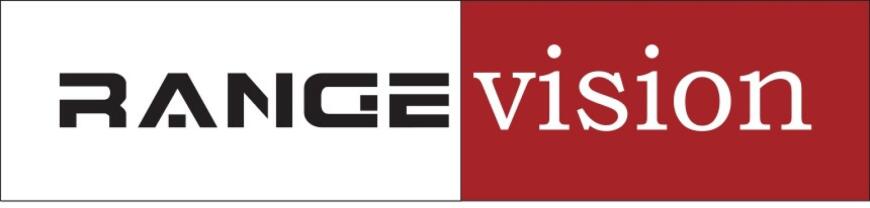
Российская компания RangeVision начала разработку собственных алгоритмов 3D-сканирования в 2008 году. Два года спустя, в 2010 году была создана компания RangeVision. В настоящее время компания предлагает 3D-сканеры со структурированным подсветом через всемирную сеть с более чем 40 партнерами.
Распаковка, комплектация и внешний вид
В плане упаковки у Spectrum произошла странность, дело в том что старые ревизии этого устройства поставлялись в защитном кейсе. Теперь кейса нет, но от него осталась сегментированная мягкая коробка в которой всё аккуратно уложено по отдельным отсекам. В принципе если приноровится укладывать всё обратно как было, можно использовать эту коробку для транспортировки, но кейс был бы лучшим решением.



Что касается комплектации, то здесь никаких изменений нет, проекционный модуль, камеры, планка для установки модуля и камер, калибровочные панели, подставки для панелей и кабели, а так-же очень хороший штатив от компании Fujimi — это весьма приятно, так как штатив в целом вещь полезная и его можно использовать не только в связке со сканером. Еще в комплекте есть поворотный стол и USB хаб.






Внешне Spectrum это компактное устройство, правда не такое компактное как например сканеры от другой Российской компании, Scanform 5L. Но Range Vision Spectrum оправдывает свою модульность наличием двух отдельных камер на 3.1мп, и несмотря на то, что занимает сканер в собранном виде чуть больше места, чем его китайские и российские конкуренты, и работает как стационарное устройство, переносить его с места на место всё-таки легко.
В плане дизайна никаких откровений, но и никаких минусов. Простой и чисто функциональный внешний вид. Ничего лишнего.

Подборка статей из раздела «База знаний» с сайта компании LIDER-3D: 1) Введение в координатную метрологию. Часть 1 • 2) Обратное проектирование • 3) Что такое 3D печать?
Технические характеристики
Range Vision Spectrum — оптический 3D сканер, использующий технологию структурированного подсвета. Этот сканер создан с учетом собственных разработок компании RangeVision. Устройство сочетает функциональность профессионального оборудования и доступность настольных устройств. Сканер подойдет для промышленности, проектирования, дизайна, образования и домашнего использования.
Range Vision Spectrum имеет 3 режима работы. Сканер можно настроить для получения качественного результата в зависимости от размеров объекта и условий окружающей среды. Возможность регулировки области сканирования помогает работать с деталями от 3 см до 1 м и более.
Сканер поддерживает работу в свободном режиме, а также может работать вместе со светоотражающими метками и автоматическим поворотным столом.





Минимальная зона сканирования 133x100x100 мм, максимальная — 520x390x390 мм.
Камеры с разрешением 3.1 Мп захватывают цветовые текстуры, что помогает в точности передать особенности каждого объекта.
В целом, в плане функционала RangeVision Spectrum это полноценный профессиональный 3D сканер, он спокойно работает с объемом, текстурами, большими и маленькими объектами. За счет своих камер он значительно превосходит многих конкурентов по качеству готовых сканов.
Программное обеспечение
Вместе с оборудованием вы получите оригинальное программное обеспечение RangeVision ScanCenter NG, которое помогает быстро обрабатывать полученные данные.
Активация программы происходит через электронный ключ который поставляется в комплекте.
ПО превзошло все наши ожидания, во-первых самый приятный момент для русскоговорящих пользователей в том, что ПО полностью на русском языке, хотя было бы странно будь это иначе. Структура ПО это второй приятный момент, программа поможет вам на каждом этапе сканирования, просто и понятно подсказывая что нужно делать. Даже если вы не смотрели никаких гайдов, запустив программу вам всё будет понятно. Каждый шаг сопровождается подсказками, так что у новичков не возникнет никаких проблем при работе.
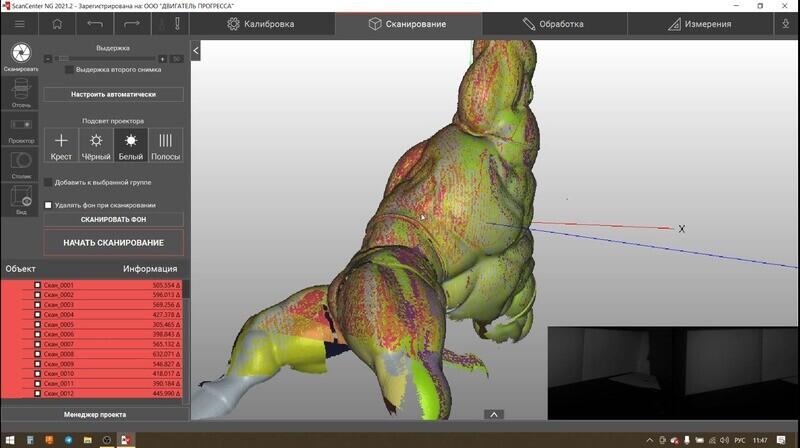
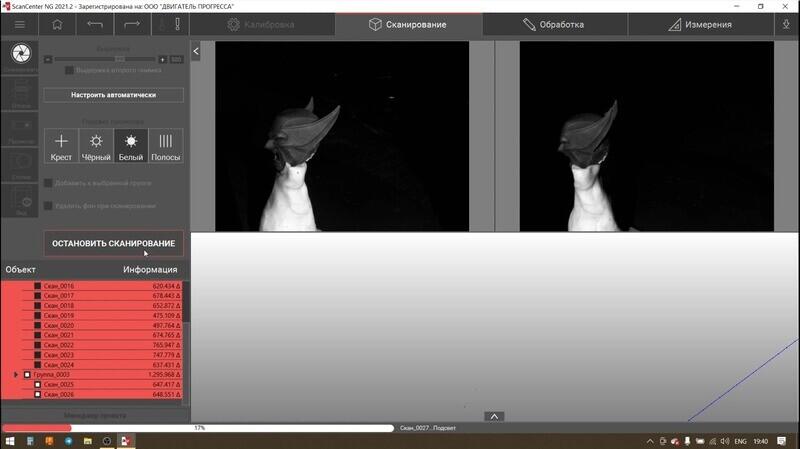
Более того, у RangeVision отличная техническая поддержка которая быстро ответит на ваши вопросы.
Совмещение сканов есть как ручное, так и автоматическое. Если при сканировании в скане появляются дыры, то программа может их аккуратно зашить.
Примеры

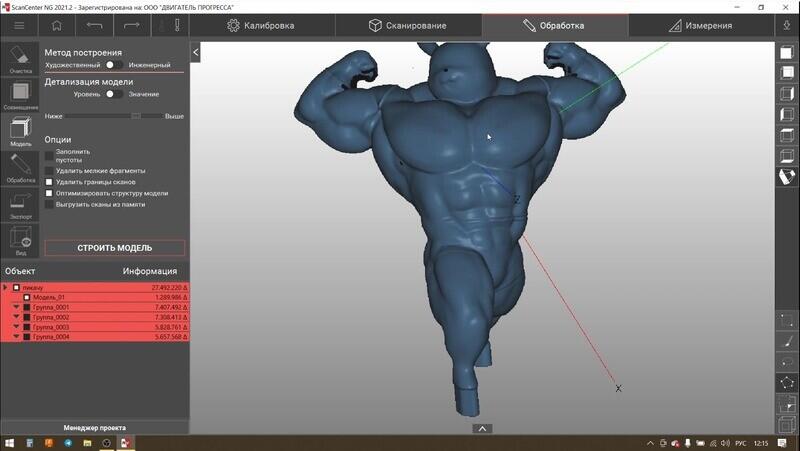
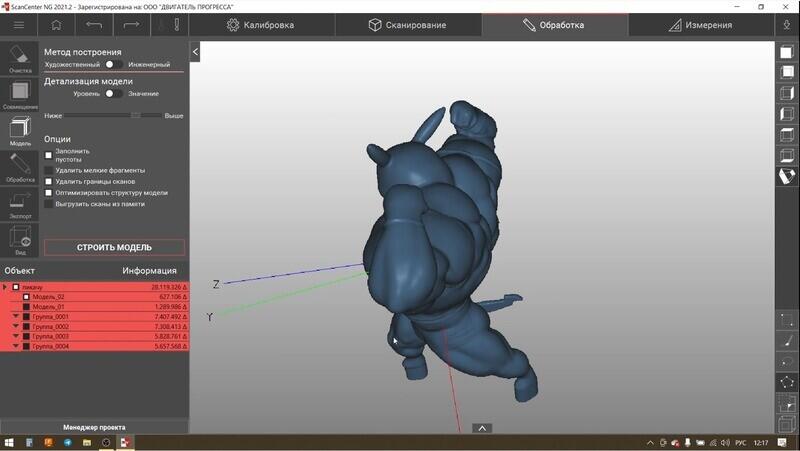
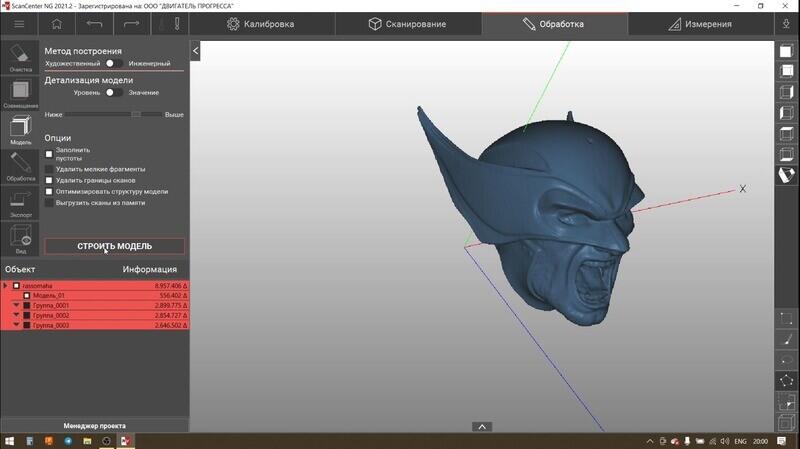
Видео обзор
Итог
Range Vision Spectrum это отличный 3D сканер, он действительно способен выдавать результаты на уровне профессиональных устройств, при этом спокойно располагаясь на рабочем столе и не требуя докторской степени для работы с ним.
Помимо того что само устройство обладает отличными характеристиками, так еще и ПО не отстает. RangeVision ScanCenter NG предоставляет комфортный пользовательский опыт, и рассчитан не только на новичков в сфере, но и на опытных пользователей, имея в арсенале множество функций для детальной обработки сканов и последующей пост обработки 3D моделей.
Единственный минус это отсутствие защитного кейса в комплектах новейшей ревизии. Да и как минус это ощущается просто потому, что в старых ревизиях этого устройства кейс был.
RangeVision Spectrum определенно заслуживает вашего внимания, если вам необходимо простое и компактное устройство с широким спектром возможностей профессионального уровня.
Всем спасибо, материал подготовила команда специалистов компании LIDER-3D, будем рады вашим вопросам в комментариях.
Если вас заинтересовал 3D сканер RangeVision Spectrum, вы можете получить детальную консультацию специалиста обратившись к нам в LIDER-3D, а так же приобрести данное оборудование у нас на сайте.
Подписывайтесь на нас в социальных сетях: Telegram, ВКонтакте, Я.Дзен, RuTube, YouTube, TikTok, Мой Мир, Одноклассники чтобы первыми получать самые интересные материалы!
